Autors TechieWriter
Kā pārvaldīt lejupielādes operētājsistēmā Windows 10: - Viena no visizplatītākajām lietām, ko mēs darām pārlūkošanas laikā, ir lejupielāde, acīmredzami. Sākot ar dziesmām, filmām un iso failiem, saraksts nekad nebeidzas. Ir viss un viss, kas notiek mūsu ilgi uzskaitītajā lejupielādējamo vienumu rindā. Tas var būt diezgan nepatīkami, ja mums nav ne jausmas, kur tiek saglabāti mūsu lejupielādētie faili. Neizdevušās lejupielādes dēļ var izraisīt vēl lielāku neapmierinātību. Lasiet tālāk, lai uzzinātu, kā efektīvi pārvaldīt un novērst lejupielādes problēmas.
Noklusējuma lejupielādes vieta sistēmā Windows 10
- Visi lejupielādētie faili tiek glabāti Lejupielādes pēc noklusējuma mapē Windows 10. Lai redzētu savu Lejupielādes mapi, vienkārši palaidiet Failu pārlūks un atrodiet Lejupielādes mapi kreisajā loga rūtī. Jūs varat vienkārši noklikšķināt uz tā, lai redzētu visus lejupielādētos failus.
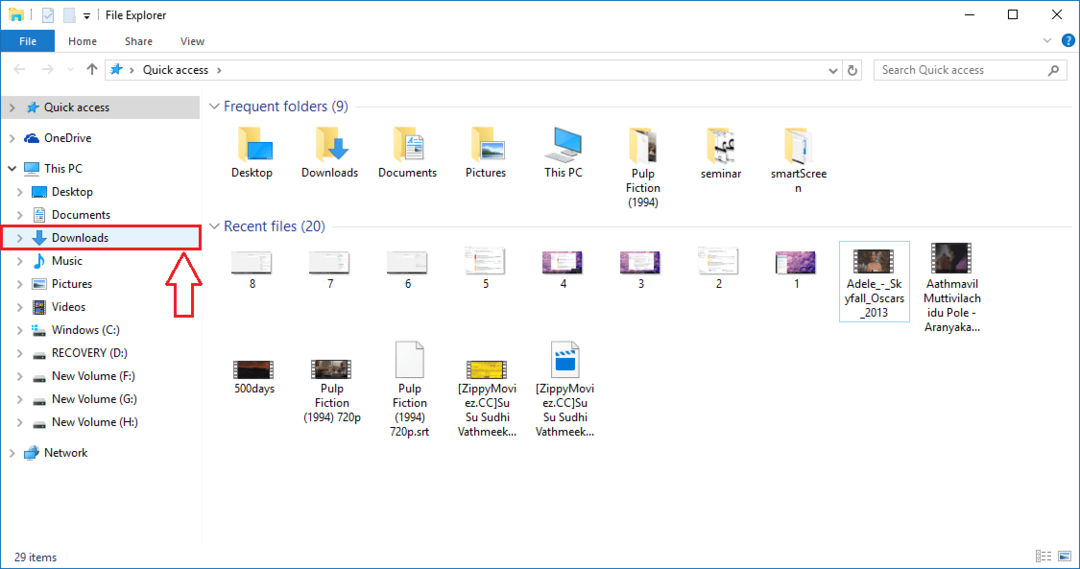
- Vai arī varat vienkārši ierakstīt lejupielādes savā Cortana meklēšanas lodziņā un nospiediet Enter. Viņa labprāt palīdzēs jums atrast jūsu lejupielādes.
Kā pievienot saīsni mapei Lejupielādes izvēlnē Sākt
Varat arī pievienot saīsni savam Lejupielādes mapē mapē Sākt izvēlne ātrai piekļuvei. Lai sasniegtu to pašu, veiciet tālāk norādītās darbības.
1. SOLIS
- Klikšķiniet uz Sākt izvēlni un pēc tam Iestatījumi opcija, kā parādīts ekrānuzņēmumā.
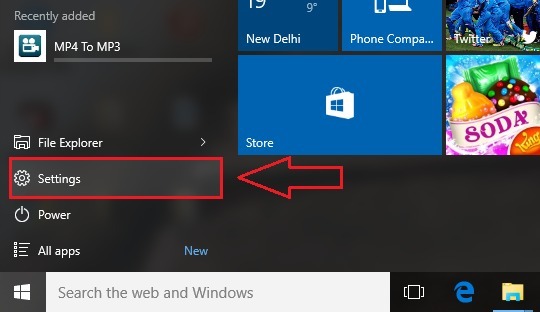
2. SOLIS
- Kad Iestatījumi palaiž lietotni, noklikšķiniet uz nosaukta opcijas Personalizēšana.
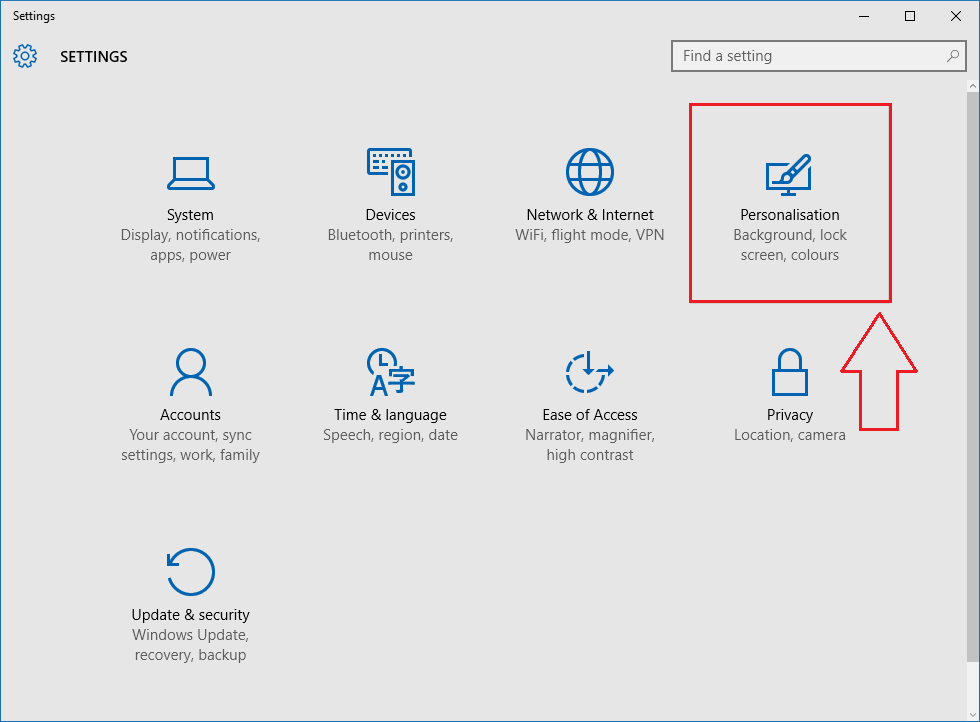
3. SOLIS
- Tagad no kreisās rūts Personalizēšana logā atrodiet nosaukto opciju un noklikšķiniet uz tās Sākt. Labajā rūtī noklikšķiniet uz saites, kas saka Izvēlieties, kuras mapes parādās Start.
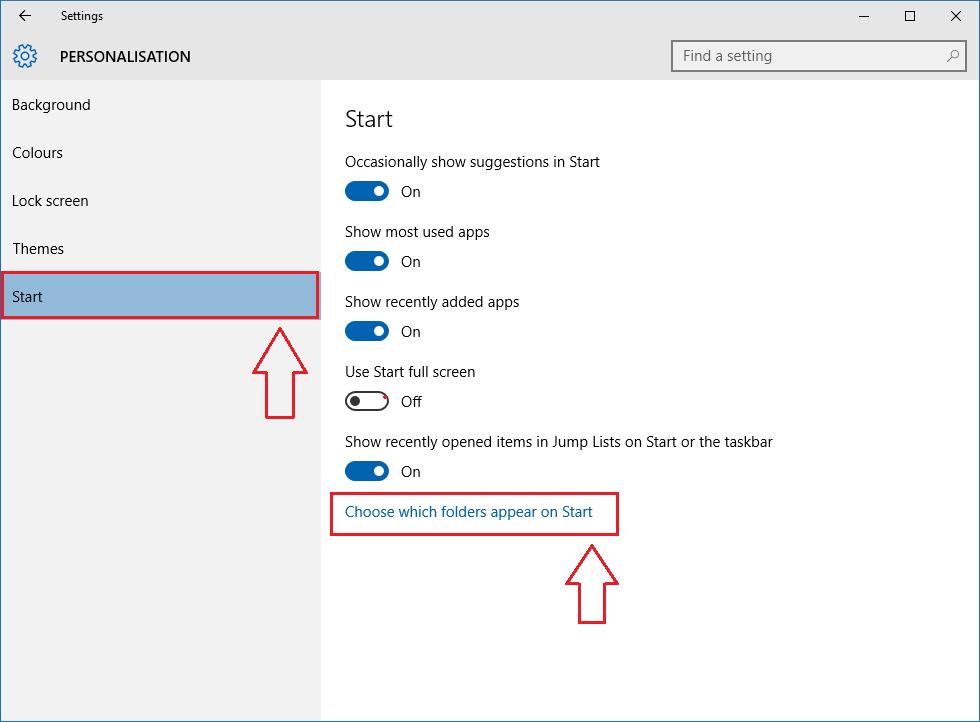
4. SOLIS
- Šeit jums jāizlemj, kuras mapes vēlaties redzēt ikonā Sākt. Lai pievienotu Lejupielādes mapes saīsne uz Sākt izvēlnē vienkārši ieslēdziet pārslēgšanas pogu, kas atbilst Lejupielādes kā parādīts ekrānuzņēmumā.
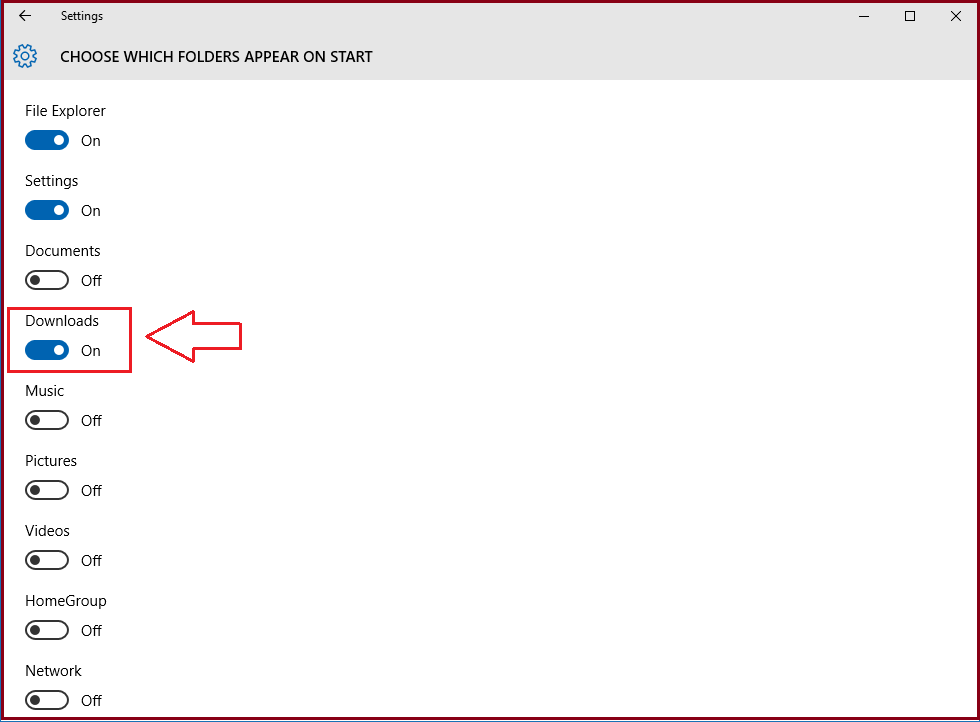
5. SOLIS
- Tagad, ja jūs noklikšķiniet uz Sākt izvēlnes ikonu, jūs varēsiet redzēt, ka saīsne uz Lejupielādes mape ir veiksmīgi pievienota jūsu mapei Sākt izvēlne.
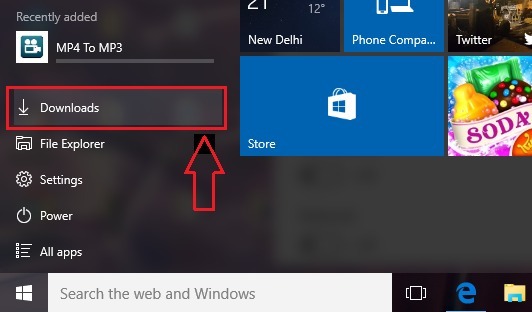
Kā nomainīt Google Chrome noklusējuma lejupielādes vietu
1. SOLIS
- Uzsākt Google Chrome un noklikšķiniet uz Vairāk darbību ikona ekrāna augšējā labajā stūrī Chrome logs. Izvēlnē, kas tiek izvērsta, noklikšķiniet uz Lejupielādes opcija.
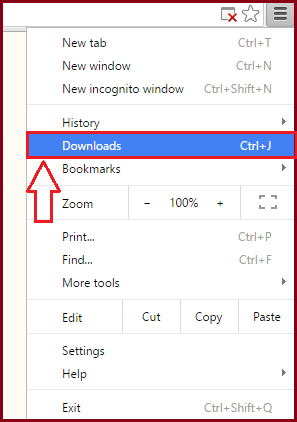
2. SOLIS
- Visus lejupielādētos failus varēsiet apskatīt, ja iepriekšējo darbību esat veiksmīgi izpildījis.

3. SOLIS
- Lai mainītu lejupielāžu noklusējuma atrašanās vietu vietnē Chrome, jums jānoklikšķina uz Iestatījumi no Vairāk darbību izvēlne tāpat kā pirmajā solī. Kad lapa par Iestatījumi atveras, vienkārši ierakstiet lejupielādes meklēšanas lodziņā un nospiediet Enter. Meklējiet sadaļu ar nosaukumu Lejupielādes. Tur jūs varēsiet mainīt failu noklusējuma lejupielādes vietu. Ja vēlaties, lai dažādām lejupielādēm būtu dažādas lejupielādes vietas, varat atzīmēt izvēles rūtiņu Pirms lejupielādes jautājiet, kur saglabāt katru failu.
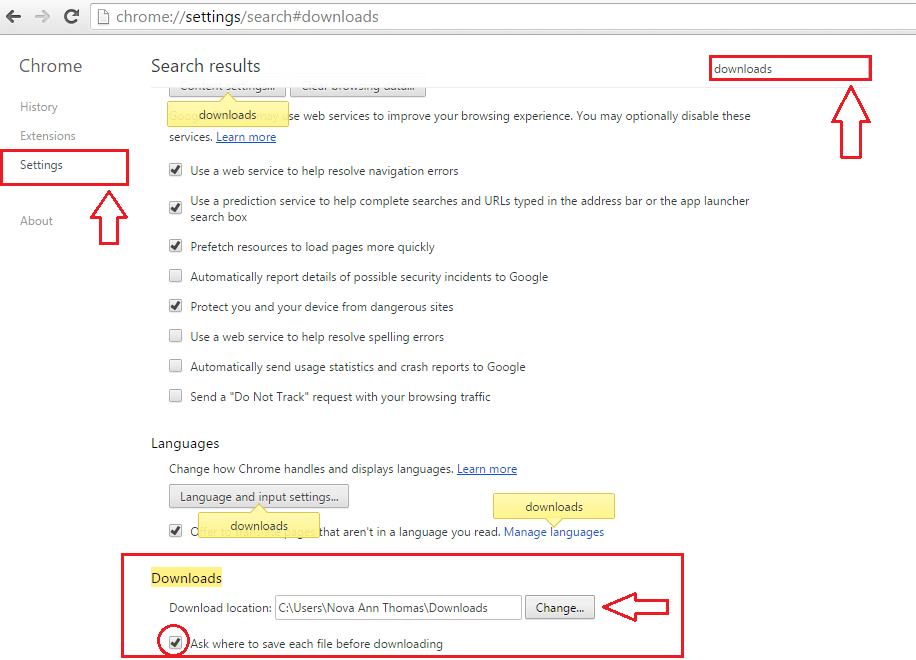
Iemesli, kāpēc lejupielādes neizdodas, un padomi problēmu novēršanai
Antivīruss
- Jūsu antivīruss varētu kavēt lejupielādi. Lai gan nav ieteicams izslēgt antivīrusu, ja esat pārliecināts, ka zināt, ar ko darāt, varat mēģināt izslēgt antivīrusu, lai turpinātu lejupielādi.
Ugunsmūris
- Vēl viens svarīgs faktors neveiksmīgai lejupielādei ir jūsu Windows ugunsmūris. Ja saņemat brīdinājumu, ka fails, kuru mēģināt lejupielādēt, ir kaitīgs, mēģiniet atrast citu lejupielādes avotu. Jums ir arī iespēja izslēdziet Windows ugunsmūri, kaut arī tas nav ieteicams.
SmartScreen filtrs
- Windows SmartScreen filtrs neļauj lejupielādēt ļaunprātīgas programmas. Tas arī neļauj jums apmeklēt potenciāli kaitīgu vietni. Noklikšķiniet šeit, lai izslēgtu šo funkciju. Atkal ir ļoti ieteicams to nedarīt.
Pagaidu faili
- Vēl viens iemesls, kāpēc lejupielādes neizdodas, ir vieta, kuru aizņem pagaidu faili. Jūs varat atsaukties uz Kā izdzēst pagaidu failus Windows 10 cietajos diskos rakstu, lai efektīvi atbrīvotos no jūsu Windows pagaidu failiem.
Šie ir daži no padomiem un ieteikumiem, kā iegūt lejupielādes tur, kur vēlaties, un novērst kļūdas, kas varētu rasties lejupielādes laikā. Ceru, ka jums bija jautri lasīt rakstu.


